上一篇
电脑技巧|触摸键盘关闭方法全解析,轻松解决操作难题,不再为误触烦恼
- 问答
- 2025-08-21 13:58:43
- 6
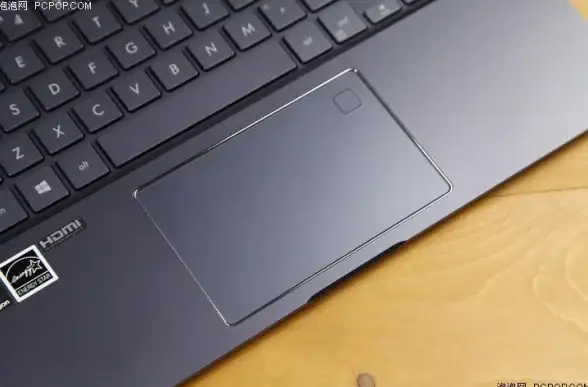
🔍 方法一:快捷键一招搞定(最快!)
大部分现代笔记本都内置了触摸板开关快捷键。
通常同时按 Fn + F9(具体键位看键盘图标,常见还有F6、F7或F10),屏幕会弹出提示,显示触摸板已开启/关闭。
💡 如果你的电脑没反应,试试 Fn + Esc 切换功能键模式,再重新按一次~

⚙️ 方法二:从系统设置里关闭(通用性强)
- 打开【开始菜单】→ 点击【设置】(齿轮图标)
- 进入【蓝牙和其他设备】→ 选择【触摸板】
- 直接关闭“触摸板”开关!✅
(如果找不到,试试在设置顶部的搜索栏输入“触摸板”快速定位)
🖱️ 方法三:通过设备管理器禁用(终极方案)
适合快捷键失效或设置里找不到选项的情况:
- 右键点击开始菜单 → 选择【设备管理器】
- 展开【人体学输入设备】或【鼠标和其他指针设备】
- 找到带有“TouchPad”或“Synaptics”字样的设备 → 右键选择【禁用设备】
⚠️ 注意:禁用后如果想重新开启,需同样在此处启用哦!
🌟 额外小技巧:部分机型专属优化
- 联想笔记本:部分型号需安装【Lenovo Vantage】软件,在硬件设置中调整;
- 戴尔电脑:可通过预装的【Dell Touchpad】应用定制手势灵敏度;
- 华为MateBook:在“电脑管家”→“硬件设置”中可设置“插入鼠标时自动禁用触摸板”。🐧
❓ 常见问题答疑
Q:关闭后触摸板完全没反应了,怎么恢复?
A:别慌!外接一个USB鼠标,再按照上述方法反向操作即可~
Q:只想暂时禁用,能设置自动开关吗?
A:在设置→触摸板→高级选项中,勾选【连接鼠标时保持触摸板关闭】即可智能切换!

本文由 布婵娟 于2025-08-21发表在【云服务器提供商】,文中图片由(布婵娟)上传,本平台仅提供信息存储服务;作者观点、意见不代表本站立场,如有侵权,请联系我们删除;若有图片侵权,请您准备原始证明材料和公证书后联系我方删除!
本文链接:https://xdh.7tqx.com/wenda/685025.html









发表评论